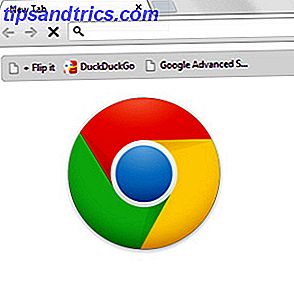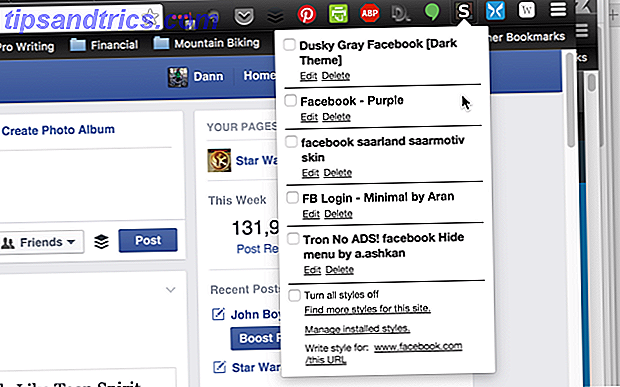At miste dit arbejde er utroligt frustrerende. Alt er godt og godt, hvis du husker at konstant redde, men det er en unødvendig besvær. Vi skal vise dig, hvordan du automatisk kan gemme dit arbejde på tværs af en række populære Windows-programmer.
Auto-save-funktioner kan være meget nyttige, hvis din software eller dit system går i stykker Hvorfor har Windows Crash? En fejlfindingsvejledning Hvorfor har Windows Crash? En fejlfindingsvejledning Når Windows går i stykker, skal du holde dig rolig og genstarte. I de fleste tilfælde er det en enestående begivenhed. Hvis din computer går i stykker igen, skal du dog konsultere denne trinvise fejlfindingsvejledning. Bogmærke til fremtidig brug. Læs mere, hvis du glemmer at gemme, når du lukker et program, eller hvis du simpelthen ikke ønsker at huske at gemme.
Hvis der er et Windows-automatisk gemt tip, som du vil dele med alle, skal du klikke på nedenstående kommentarer.
Internet Browser
Har du nogensinde brugt aldre at udfylde en formular kun for din browser at kollidere og hele tiden er gået ned i afløbet? Lad ikke dette ske for dig! Installer et tilføjelsesprogram, der automatisk gemmer data, du skriver i en formular, så du kan gendanne, når katastrofen rammer. Tjek Formhistorik kontrol til Firefox og Text Input Recover Extension for Chrome. Der er alternativer til rådighed, men disse fungerer ordentligt.
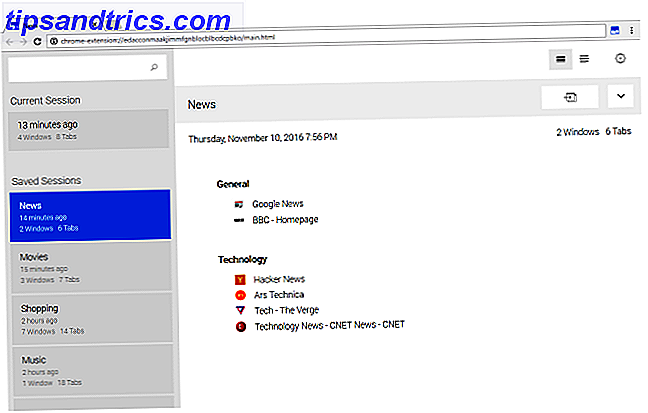
En anden smerte kan være, når browseren går i stykker, når du har mange åbne faner. Alternativt vil du måske bare automatisk gemme en bestemt session til brug senere. Session Manager for Firefox og Session Buddy for Chrome vil sortere dig her.
Microsoft Office
Microsoft Office har ikke en indbygget funktion til automatisk at gemme dit arbejde. Selvfølgelig kan du trykke Ctrl + S til enhver tid for at gemme, men det er ikke det samme. Men hvis du bruger onlineversionen af Office, gemmes eventuelle ændringer, du laver, automatisk, så overvej at skifte til det, hvis du vil have en ordentlig automatisk gemmefunktion.

I stedet har Office-programmerne en funktion kaldet AutoRecover Sådan genopretter du slettede Office-filer Sådan genoprettes slettede Office-filer Mistet en afgørende fil og skal du få den tilbage? Disse tips hjælper dig med at genoprette dine Office-dokumenter på ingen tid. Læs mere, tilgængelig på tværs af Word, Excel, PowerPoint og meget mere. Dette vil forsøge at gemme din fil, hvis programmet uventet lukker. Når du åbner programmet, vil det derefter tilbyde at forsøge at genoprette filen. Bemærk at du skal bruge dette som et sikkerhedsnet, ikke en idiotsikker metode til at gemme dine filer.
Hvis du vil aktivere AutoRecover eller justere dine indstillinger, skal du åbne et Office-program og navigere til Filer> Indstillinger> Gem . Tick Gem AutoRecover-oplysninger hvert X-minut, og klik derefter på Gennemse ... for at vælge din AutoRecover-filplacering .
Outlook
Undtagelsen her er i Outlook, som har en automatisk gemt funktion. Når du komponerer en email, kan du indstille efter hvor mange minutter en kopi af din besked bliver gemt. Dette er perfekt til, når du er midt i at skrive en email og blive distraheret. Du kan være sikker i, at din besked er sikker.

For at aktivere denne funktion skal du i Outlook gå til Filer> Valg> Mail og kryds automatisk Gem elementer, der ikke er sendt efter dette mange minutter:. Derfra kan du justere tælleren og også hvilken mappe den vil spare på. Kladder er et godt valg.
notepad
Notepad-programmet, der følger med Windows, har ikke ændret sig meget siden det blev introduceret først i 1985. Det tjener stadig sin hensigt som en enkel og let note, der tager applikationen rigtig godt. Som sådan, hvis du leder efter den mere avancerede evne til at kunne automatisk gemme, skal du kigge andre steder.

Heldigvis er der masser af gratis alternativer, der stadig giver den hurtige og enkle natur, som Notepad tilbyder, men også med den ekstra auto-save-funktion. Tidligere har vi fanget de bedste auto-sparende notesblokapplikationer 5 Bedste Auto-Gem Notesblok Apps til hver platform 5 Bedste Auto-Gem Notesblok Apps til hver platform Sommetider er alt, hvad du behøver, et simpelt notesblok. Men en der er hurtig og automatisk gemmer, hvad du skriver. Disse er de bedste noteroptagende apps til forskellige platforme. Læs mere, med vores valg til Windows-brugere at være Notes. Dette er en trofast rekreation af applikationen Mac-brugere ved, og det gør jobbet perfekt.
Et alternativ, der fungerer meget på samme måde, er Simplenote. Du kan søge i alle dine noter, synkronisere dem på tværs af alle dine enheder automatisk og bruge en skyder til at gå tilbage til en tidligere version.
Screenshots
Hvis du trykker på knappen Print Screen på tastaturet, vil du tage et skærmbillede af hele skærmen. Det bedste værktøj til at fange skærmbilleder i Windows De bedste værktøjer til at få tag på skærmbilleder i Windows. Skal du ofte tage skærmbilleder? Opgrader dit værktøj til en, der opfylder dine behov. Vi sætter flere gratis værktøjer til test og præsenterer de bedste til brugervenlighed, redigering og deling af skærmbilleder. Læs mere . Dette sparer derefter skuddet til dit udklipsholder, klar til at indsætte det i et billedredigeringsværktøj, en chat eller hvor som helst.
Men da dette screenshot kun findes i udklipsholderen, er det bare midlertidigt oplagring.

For at automatisk gemme skærmbilledet til din computer, skal du trykke på Windows-tast + Udskriftsskærm i stedet. Dette vil oprette en mappe i mappen Billeder, der hedder Skærmbilleder . Med denne kommando vil hvert screenshot du tager gemme i denne mappe, navngivet i numerisk rækkefølge.
Du kan også indstille dine skærmbilleder til automatisk at gemme til OneDrive. Højreklik på OneDrive-ikonet i din proceslinje (eller søg en system søgning efter det), klik på Indstillinger, gå til fanen Automatisk gemme og kryds automatisk Gem screenshots, jeg optager til OneDrive .
Tredjeparts løsning
Bare fordi et program ikke har evnen til automatisk at gemme dit arbejde, betyder det ikke, at det ikke er muligt. Tjek AutoSaver, en lille applikation, der automatisk gemmer hvor som helst Denne Windows App sparer automatisk dit arbejde (så du behøver ikke at bekymre dig) Denne Windows App gemmer automatisk dit arbejde (så du ikke behøver at bekymre dig) Forglemmelse at gemme kunne være katastrofal. Derfor er denne gratis app så vigtig: den kører i baggrunden og gemmer automatisk for dig, uanset hvilken fil eller app du bruger. Læs mere .
Det er meget enkelt og i princippet trykker du kun automatisk Ctrl + S i et interval efter eget valg.

Når du er downloadet, skal du åbne programmet og klikke på ikonet på din proceslinje. Herfra kan du indstille Auto Save Interval, helt ned til et minut. Du kan også vælge, hvilke programmer der skal køres i eller for at kunne fritage det. Jeg vil anbefale specifikt at vælge programmer til at bruge det, fordi mange ikke behøver at du skal spare.
Gemt hovedpine
Forhåbentlig har du lært nogle nyttige tips om, hvordan du automatisk gemmer dit arbejde på tværs af forskellige Windows-programmer. Du vil helt sikkert spare dig selv for meget hovedpine og frustration, med sikkerhed for at alt, du gør, automatisk bliver reddet.
Husk, det er godt og godt at automatisk gemme ting, men det er stadig ubrugeligt, hvis du ikke har en solid data backup plan på plads. Alle dine data kunne bare forsvinde! Se vores ultimative backupguide til Windows 10 Den ultimative Windows 10 Data Backup Guide Den ultimative Windows 10 Data Backup Guide Vi har opsummeret alle backup, gendannelse, gendannelse og reparation, vi kunne finde på Windows 10. Brug vores enkle tips og aldrig fortvivlelse over tabte data igen! Læs mere for mere information.
Har du nogle tips til at dele for automatisk at gemme dit arbejde på Windows? Er der nogen programmer, du vil anbefale for at hjælpe?